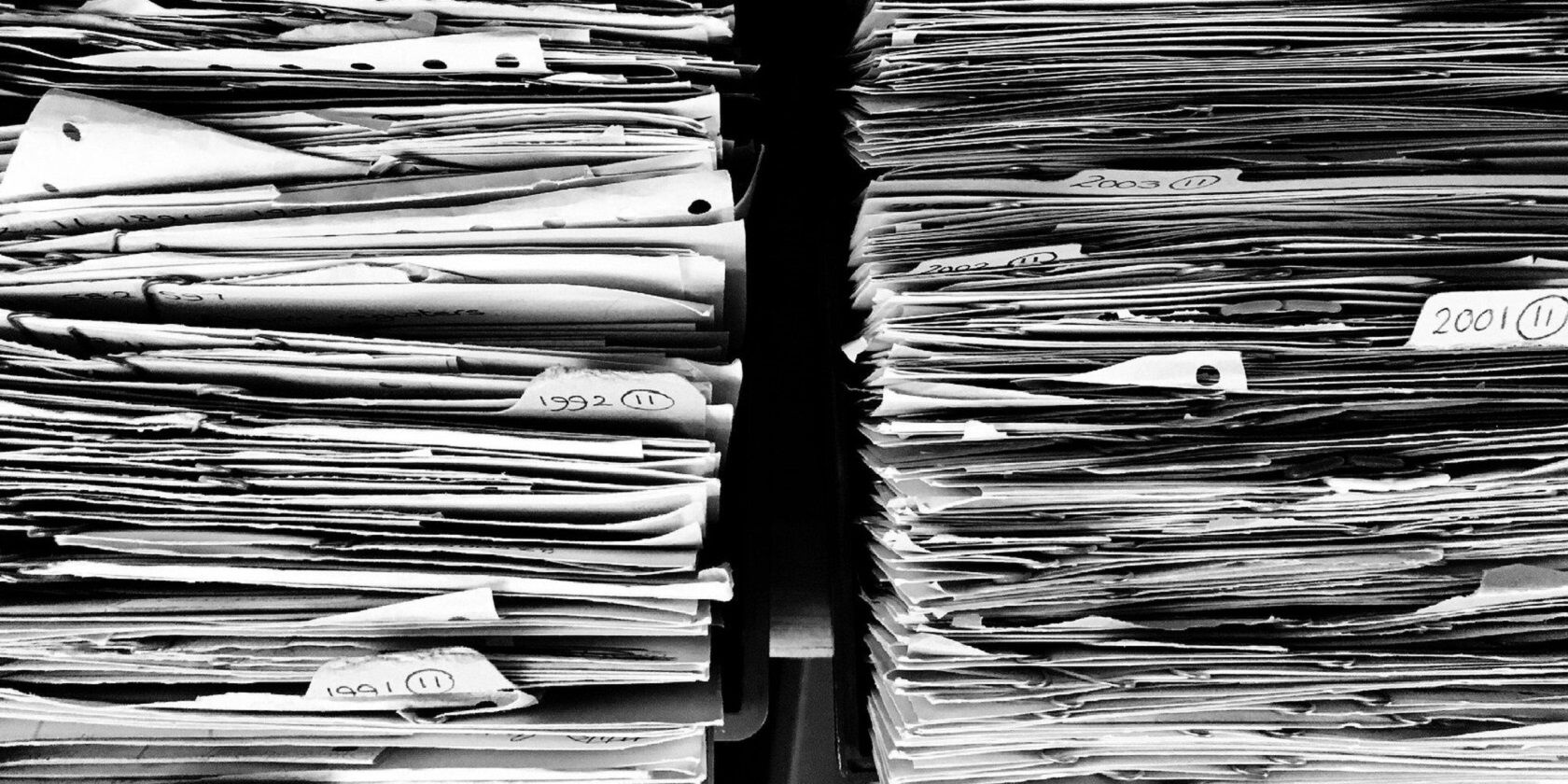Windows tends to make a lot of files during its operation, but what are prefetch files, and can you delete them? Let’s find out.
Your Windows operating system constantly creates files to help it load things faster, one of which being the «prefetch files.» But what are prefetch files, and what exactly do they do? Is it safe to delete them, or should you never touch them?
Here’s what you need to know about prefetch files in Windows.
What are Prefetch Files in Windows?
Since Windows XP, Windows creates a prefetch file every time you run an app for the first time. This file contains data the OS needs to speed up the app’s load time whenever you run it. And this is a big help during the startup process since it helps Windows load faster.
Where Can I Find Prefetch Files?
To find the prefetch files, you have to navigate to the Prefetch folder by heading to This PC > Local Disk (C:) > Windows > Prefetch. You can also get to the folder by pressing Win + R, typing prefetch, and hitting the Enter key.
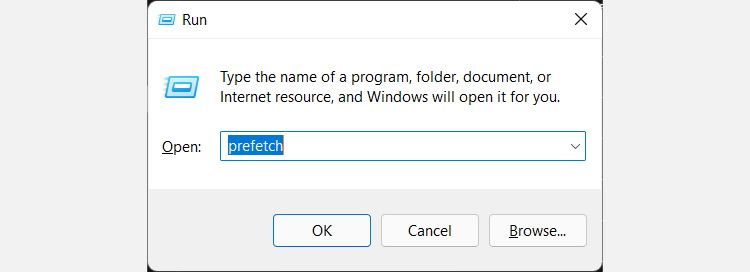
When you first open the Prefetch folder, you might get a prompt telling you that you don’t have access to it. You have to click Continue to give yourself permission to view and edit the folder’s contents.
The prefetch files will be text files with a .pf extension, and they’re encrypted so that only your Windows system can read the app data.
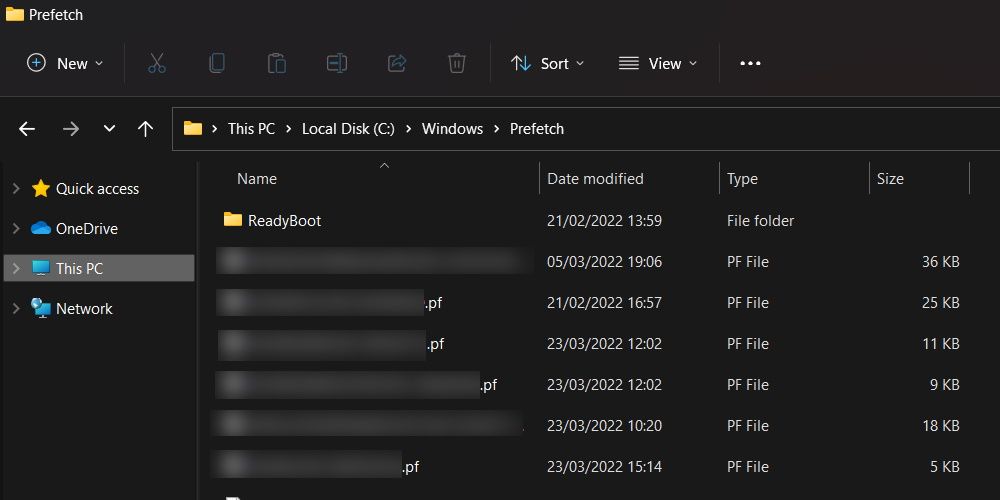
Can I Delete the Prefetch Files?
Since the OS creates prefetch files itself, they’re essentially Windows files. And you can delete some Windows files to make space on your disk drive, there are some Windows files you should never touch. However, deleting prefetch files is pretty harmless, and Windows will create them again the next time you open apps on your machine.
Keep in mind that since prefetch files help reduce the OS’s startup time, deleting them might make your system slower when booting up. Some apps may also take longer to load.
Now You Know What Prefetch Files are Windows
So that’s prefetch files in a nutshell. They aren’t super important to the proper functioning of your Windows OS, but they do help speed things up when loading applications. You can delete them, but we don’t recommend it, as it can potentially slow download your PC.
20.09.2009 22:12
В этой статье мы разъясним значение компонентов Prefetcher (предварительная выборка) и Superfetch (супервыборка) в Windows 7, а также влияние Prefetcher и Superfetch на ускорение запуска Windows 7 и установленных программ.
Prefetcher – Предварительная выборка
Prefetcher (предварительная выборка) – это компонент менеджера памяти Windows 7, отвечающий за оптимальную загрузку операционной системы и часто используемых программ. Само название компонента раскрывает его назначение: предварительная выборка – это выбор и загрузка в оперативную память данных, необходимых для запуска определенных процессов перед тем, как эти процессы будут запущены. Компонент предварительная выборка впервые был внедрен в Windows XP, и в Windows 7 он был существенно переработан и улучшен.
Принципы работы предварительной выборки
Чтобы улучшить производительность, менеджер кэша Windows 7 отслеживает процесс обмена данными между жестким диском и оперативной памятью, а также между оперативной памятью и виртуальной памятью во время загрузки операционной системы и во время запуска программ. Отслеживая эти операции, менеджер кэша создает карты ссылок на все папки и файлы, которые используются во время запуска каждого приложения или процесса. Эти карты ссылок сохраняются в файлы с расширением .pf в папке C:\Windows\Prefetch.
Во время последующих запусков Windows 7, карты ссылок считываются и в оперативную память загружаются указанные в них данные. В результате, запуск соответствующих приложений и процессов происходит быстрее за счет минимального количества обращений к жесткому диску.
Сколько места на жестком диске требуется для работы Prefetcher
Для функционирования предварительной выборки требуется несколько мегабайт места на жестком диске – обычно не более 25 мегабайт для хранения файлов в папке C:\Windows\Prefetch. В этой папке хранятся только карты ссылок на файлы и папки, необходимые для запуска приложений и процессов.
Нет никакой необходимости в периодической очистке папки Prefetch. Во-первых, количество часто используемых программ ограничено. Во-вторых, если какие-то программы перестают использоваться часто, их запуск перестает оптимизироваться.
Таким образом, функция предварительной выборки в целом повышает быстродействие системы. Отключение предварительной выборки или периодическая ручная очистка папки Prefetch снизят, а не повысят скорость работы Windows 7.
Настройка и отключение предварительной выборки
Вы можете самостоятельно протестировать скорость запуска Windows 7 и установленных программ при включенной и выключенной предварительной выборке. Настройка, отключение и включение предварительной выборки производится с помощью редактора реестра Windows 7.
Откройте Пуск, введите в поисковую строку regedit и нажмите Ввод.
В открывшемся окне редактора реестра раскройте HKEY_LOCAL_MACHINE\SYSTEM\CurrentControlSet\Control\Session Manager\Memory Management\PrefetchParameters
Дважды щелкните параметр EnablePrefetcher.
1. Чтобы отключить предварительную выборку, установите значение 0.
Начиная со следующего запуска Windows 7, оптимизация запуска операционной системы и часто используемых программ производиться не будет.
2. Чтобы включить предварительную выборку для часто используемых программ, установите значение 1.
Начиная со следующего запуска Windows 7, будет оптимизироваться запуск часто используемых программ, но не будет оптимизироваться запуск операционной системы.
3. Чтобы включить предварительную выборку для Windows 7, установите значение 2.
Начиная со следующего запуска Windows 7, будет оптимизироваться запуск операционной системы, но не будет оптимизироваться запуск часто используемых программ.
4. Чтобы включить предварительную выборку, установите значение 3 (рекомендуемое значение, установлено по умолчанию).
Начиная со следующего запуска Windows 7, будет оптимизироваться и запуск операционной системы, и запуск часто используемых программ.
SuperFetch – Супервыборка
Супервыборка выполняет все функции предварительной выборки, плюс несколько дополнительных функций. Преимущество супервыборки в том, что она лишена одного из самых главных недостатков технологии Предварительной выборки. Предварительная выборка загружает в память большинство файлов и данных, необходимых для запуска приложения или процесса, чтобы повысить скорость его запуска. Но когда другие приложения обращаются к памяти, предвыбранные данные выгружаются на жесткий диск, в файл подкачки. И когда эти данные потребуются снова, система будет загружать их обратно из файла подкачки в память, что непременно скажется на скорости запуска соответствующего приложения или процесса.
Супервыборка обеспечивает более устойчивый прирост производительности. В дополнение к созданию файлов с картами ссылок, супервыборка создает конфигурации используемых приложений. Эти конфигурации содержат информацию о том, как часто и когда используются те или иные приложения. Супервыборка отслеживает активность приложений в созданной конфигурации и отмечает, когда и какие предвыбранные данные были выгружены в файл подкачки. После выгрузки предвыбранных данных в файл подкачки, супервыборка контролирует исполнение приложения, из-за которого предвыбранные данные были выгружены, и сразу после завершения работы этого приложения, ранее выгруженные предвыбранные данные снова загружаются в память. Таким образом, когда вы снова обратитесь к часто используемому приложению, предвыбранные данные снова будут в памяти, и это приложение быстро запустится.
Таким образом, компонент SuperFetch (супервыборка) существенно увеличивает быстродействие системы и установленных программ, поэтому отключать этот компонент настоятельно не рекомендуется.
Настройка, отключение и включение супервыборки
Хотя отключение и изменение параметров супервыборки не рекомендуется, вы можете самостоятельно протестировать быстродействие Windows 7 и установленных программ при включенной и выключенной супервыборке. Настройка, отключение и включение супервыборки производится с помощью редактора реестра Windows 7.
Откройте Пуск, введите в поисковую строку regedit и нажмите Ввод.
В открывшемся окне редактора реестра раскройте HKEY_LOCAL_MACHINE\SYSTEM\CurrentControlSet\Control\Session Manager\Memory Management\PrefetchParameters
Дважды щелкните параметр EnableSuperfetch.
1. Чтобы отключить супервыборку, установите значение 0.
2. Чтобы включить супервыборку для часто используемых программ, установите значение 1.
3. Чтобы включить супервыборку для Windows 7, установите значение 2.
4. Чтобы включить супервыборку, установите значение 3 (рекомендуемое значение, установлено по умолчанию).
Также можно полностью отключить супервыборку, отключив её службу и запретив её запуск. Чтобы сделать это, откройте Панель управления -> Администрирование -> Службы (можно открыть меню Пуск, ввести в поисковую строку services.msc и нажать Ввод).
В списке служб найдите службу Superfetch и откройте её свойства двойным щелчком мыши.
На вкладке Общие нажмите кнопку Остановить и в раскрывающемся списке Тип запуска выберите Отключена.
Нажмите ОК.
Каждый раз, когда вы запускаете приложение на своем компьютере,Предварительная выборкаФайл, содержащий информацию о файлах, загружаемых приложением, создается операционной системой Windows. Информация в файле предварительной выборки используется для оптимизации времени загрузки приложения при следующем запуске.
Что такое папка предварительной выборки
Windows использует этот каталог для ускорения запуска приложений. Он анализирует файлы, которые вы используете во время запуска, и запускаемые вами приложения, а также создает индекс расположения этих файлов и приложений на вашем жестком диске. Используя этот индекс, Windows может быстрее запускать файлы и приложения.
Как просмотреть файлы предварительной выборки
Винпрефетчвиев— это небольшая портативная бесплатная утилита, которая считывает файлы предварительной выборки (.pf), хранящиеся в вашей системе, и отображает хранящуюся в них информацию. Это доступноздесь.
Просматривая эти файлы, вы можете узнать, какие файлы использует каждое приложение и какие файлы загружаются при загрузке Windows.
Эта утилита работает в любой версии Windows, от Windows XP до Windows 11. Более ранние версии Windows не подходят для этой утилиты, поскольку они не используют файлы предварительной выборки.
Если при запуске приложения вы не видите файлы в своемпредварительная выборка, возможно, вам придетсявозьмите на себя ответственность за папку C:WindowsPrefetch. Вы можете использовать UWT, чтобы сделать это легко через контекстное меню, вызываемое правой кнопкой мыши.
Настройка файлов предварительной выборки
ТвикПредварительная выборкаэто простое в использовании приложение, предназначенное для управления выборкой данных в вашей системе. Это позволяет пользователю устанавливать отдельные параметры для Prefetch и Superfetch. Это доступноздесь.
Если вы заметили, что Windows не восстанавливает файл «Layout.Этот” после того, как вы очистили папку Prefetch или, может быть, вы просто хотите обновить ее до последней конфигурации запуска, вы можете принудительно выполнить процесс с помощью функции «Rebuild Layout.ini» в меню «Параметры».
TweakPrefetch также обнаружит неправильные параметры Prefetch и Superfetch и позволит пользователю исправить их одним щелчком мыши. Версия 3.0 реализует мастер загрузки конфигурации, который поможет менее опытным пользователям найти оптимальные настройки предварительной выборки и супервыборки для их системы и потребностей.
Однако обычному пользователю Windows Prefetcher лучше оставить в покое!
Некоторые утилиты имеют возможность очиститьпредварительная выборка.Если вы решите использовать эту опцию «очисткипредварительная выборка‘, будьте готовы на некоторое время запустить «неоптимизированные» окна.Как упоминалось ранее, Prefetcher лучше оставить в покое! В любом случае Windows очищает его со 128 записей, вплоть до 32 файлов предварительной выборки наиболее часто используемых приложений.
Где хранятся файлы предварительной выборки в Windows 10?
Файлы предварительной выборки расположены в папке Prefetch на диске C. Полный путь к файлам предварительной выборки:
C:WindowsPrefetch
Скопируйте указанный выше путь и вставьте его в адресную строку проводника. После этого нажмите Enter. Альтернативно вы также можете вставить вышеупомянутый путь в поле «Выполнить команду» и нажать «ОК». Чтобы открыть папку Prefetch, вам необходимы права администратора. Поэтому вам необходимо войти в Windows под своей учетной записью администратора.
Почему я не могу получить доступ к папке предварительной выборки?
Проблемы с разрешениями являются одной из наиболее распространенных причин невозможности доступа к папке Prefetch. Поэтому убедитесь, что вы вошли под своей учетной записью администратора. Если, несмотря на вход в учетную запись администратора, вы не можете получить доступ к папке Prefetch, возьмите над ней полный контроль. Но вы можете сделать это только в том случае, если вы вошли в свою учетную запись администратора.
Вот и все. Надеюсь, это поможет.
Читать дальше: Что такое папка ProgramData в Windows 11/10?
Операционная система Windows регулярно создает файлы предварительной выборки, которые помогают ей оперативно запускаться и функционировать. Однако, некоторые пользователи задаются вопросом: стоит ли удалять эти файлы или оставить их без изменений?
Файлы предварительной выборки Windows предназначены для быстрого загрузочного процесса операционной системы. При каждом запуске Windows создает временные файлы, которые помогают ускорить загрузку и выполнение задач на компьютере. Однако, по мере времени эти файлы могут накапливаться на жестком диске и занимать значительное количество места.
Вопрос о том, нужно ли удалять файлы предварительной выборки Windows, имеет два аспекта: экономию места на диске и увеличение производительности компьютера. С одной стороны, удаление этих файлов может освободить ценное пространство на жестком диске, что позволит лучше управлять своими данными и установленными программами. С другой стороны, удаление файлов предварительной выборки может замедлить процесс загрузки операционной системы Windows, так как при следующем запуске потребуется создание новых временных файлов.
Важно понимать, что удаление файлов предварительной выборки Windows может привести к нежелательным последствиям и проблемам с производительностью компьютера. Удаление этих файлов рекомендуется только в случае нехватки места на жестком диске или наличия других проблем, связанных с производительностью операционной системы. В остальных случаях рекомендуется оставить файлы предварительной выборки без изменений.
Решение о том, нужно ли удалять файлы предварительной выборки в Windows, зависит от индивидуальных потребностей и требований пользователя. Если у вас большой объем памяти и достаточно места на жестком диске, то, скорее всего, удаление файлов предварительной выборки не станет необходимостью. Однако, если вы столкнулись с проблемой нехватки места на диске или замедления работы операционной системы, то удаление этих файлов может быть разумным решением для оптимизации производительности вашего компьютера.
В конечном итоге, решение о том, удалять или не удалять файлы предварительной выборки Windows, остается за вами. Важно внимательно оценить текущее состояние вашего компьютера и принять решение на основе своих потребностей и целей. Если у вас нет проблем с местом на диске и производительностью, не стоит трогать эти файлы. В противном случае, ознакомьтесь с рекомендациями и советами от Microsoft или обратитесь к специалистам, чтобы принять верное решение.
Содержание
- Для чего нужны файлы предварительной выборки windows?
- Определение файлов предварительной выборки
- Зачем сохраняются файлы предварительной выборки?
- Какие файлы можно удалить?
- Какие файлы стоит оставить?
- Плюсы удаления файлов предварительной выборки
Для чего нужны файлы предварительной выборки windows?
Основная цель файлов предварительной выборки заключается в предоставлении информации о причинах сбоев и помощи разработчикам для решения соответствующих проблем. Эти файлы могут быть использованы для анализа ошибок, выявления причин и разработки патчей или обновлений, чтобы устранить возникшие проблемы.
Кроме того, файлы предварительной выборки могут быть полезными для пользователей, особенно для опытных пользователей или специалистов по поддержке. Они могут использоваться для подробного анализа и отладки системы, чтобы выявить причины сбоев и проблем производительности. Возможность получить доступ к этим файлам может быть полезна при решении сложных проблем с ОС или приложениями.
Однако стоит отметить, что файлы предварительной выборки Windows могут занимать значительное пространство на диске, особенно при многократных сбоях. Поэтому, если проблема с системой была решена, эти файлы могут быть безопасно удалены, чтобы освободить место на диске. Во многих случаях, после того как проблема была исправлена, сохранение файлов предварительной выборки бывает уже необходимо.
Таким образом, файлы предварительной выборки Windows обладают большим потенциалом для анализа и решения проблем с операционной системой и приложениями. Однако, удалять или не удалять эти файлы следует в зависимости от конкретной ситуации и требований пользователя.
Определение файлов предварительной выборки
Файлы предварительной выборки, иногда также называемые временными файлами или файлами кэша, представляют собой временные файлы, которые создаются и используются операционной системой Windows для различных целей. Эти файлы могут включать в себя временные копии файлов, используемых программами, временные данные интернет-браузеров, а также системные файлы, необходимые для нормальной работы системы.
Основная функция файлов предварительной выборки заключается в оптимизации работы операционной системы и приложений. Они помогают ускорить доступ к ресурсам и снизить время загрузки приложений, так как данные в этих файлах уже предварительно обработаны и готовы для использования.
Однако, файлы предварительной выборки могут занимать значительное место на жестком диске. Если диск заполняется, это может привести к замедлению работы компьютера и возникновению различных проблем. В этом случае, удаление файлов предварительной выборки может быть полезным действием, чтобы освободить дополнительное место на диске.
Важно отметить, что удаление файлов предварительной выборки не повлияет на нормальную работу операционной системы и приложений. Они будут созданы заново при следующем использовании соответствующих программ. Поэтому регулярное удаление этих файлов может быть полезным для поддержания чистоты и свободного пространства на жестком диске.
| Путь | Описание |
|---|---|
| C:\Windows\Temp | Папка, содержащая временные файлы различных программ и операционной системы. |
| C:\Users\[Имя пользователя]\AppData\Local\Temp | Папка, содержащая временные файлы пользовательских приложений. |
| C:\Windows\Prefetch | Папка, содержащая файлы, используемые операционной системой для оптимизации загрузки приложений. |
Зачем сохраняются файлы предварительной выборки?
Одна из основных причин сохранения файлов предварительной выборки заключается в улучшении производительности компьютера. Когда пользователь запускает программу, система операционной системы Windows получает информацию из файлов предварительной выборки о том, какие файлы относятся к этой программе, а также о том, в каком порядке и с какими параметрами они должны быть загружены. Благодаря этим данным система может предзагрузить нужные файлы и настроить окружение для быстрого запуска программы.
Еще одной важной функцией файлов предварительной выборки является уменьшение времени загрузки операционной системы Windows и запуска приложений. После загрузки компьютера система может использовать информацию из файлов предварительной выборки, чтобы ускорить процесс загрузки программ. Кроме того, сохранение файлов предварительной выборки позволяет оптимизировать работу операционной системы на основе истории использования приложений, что улучшает производительность и общую скорость работы.
Важно отметить, что файлы предварительной выборки занимают определенный объем места на жестком диске компьютера. В связи с этим возникает вопрос о целесообразности их удаления. Некоторые пользователи могут решить удалить файлы предварительной выборки для освобождения места на диске. Однако, это может негативно сказаться на производительности компьютера, поскольку система потеряет информацию о загрузке программ и не сможет предзагрузить необходимые файлы.
В целом, сохранение файлов предварительной выборки является важным аспектом оптимизации процесса загрузки и выполнения программ в операционной системе Windows. Они позволяют обеспечить быстрое и эффективное запускание приложений, ускоряют загрузку операционной системы и улучшают производительность компьютера. Поэтому, в большинстве случаев, рекомендуется не удалять эти файлы, чтобы сохранить высокую производительность и скорость работы системы.
Какие файлы можно удалить?
При выборе файлов для удаления из предварительной выборки на операционной системе Windows, следует обратить внимание на следующие категории:
- Временные файлы: это файлы, которые создаются временно и больше не нужны. Включают в себя временные файлы браузера, временные файлы программ и временные файлы установщика ОС;
- Файлы журналов системы: эти файлы содержат информацию о работе операционной системы и программ на компьютере. Их удаление не повлияет на функциональность системы;
- Пустые папки: если вам необходимо освободить место на жестком диске, то удаление пустых папок может быть хорошим решением;
- Дубликаты файлов: проверьте наличие дубликатов файлов на вашем компьютере с помощью соответствующего программного обеспечения. Удаление дубликатов поможет освободить дополнительное место на диске;
- Неиспользуемые программы: если вы заметили программы, которые вы больше не используете, их удаление поможет освободить место на диске;
- Старые резервные копии: если у вас уже есть более новые резервные копии файлов или системы, то старые резервные копии можно безопасно удалить;
- Кэшированные файлы: файлы, которые хранятся на вашем компьютере для улучшения производительности программ и операционной системы. Некоторые из них можно удалить без последствий.
Перед удалением любых файлов из предварительной выборки рекомендуется сделать резервную копию данных, чтобы можно было восстановить их в случае необходимости.
Какие файлы стоит оставить?
При удалении файлов предварительной выборки Windows следует быть осторожным и не удалять важные системные файлы, которые могут повлиять на функционирование операционной системы. Вот несколько типов файлов, которые рекомендуется оставить:
- Файлы драйверов устройств: Драйверы устройств должны быть оставлены, чтобы обеспечить правильную работу аппаратной части компьютера. Удаление этих файлов может привести к проблемам с устройствами и их некорректному функционированию.
- Файлы системных обновлений: Файлы обновлений системы Windows могут содержать исправления и улучшения для безопасности и стабильности операционной системы. Удаление этих файлов может привести к нежелательным проблемам с безопасностью и работой системы.
- Файлы программ: Если в предварительной выборке остались файлы программ, которые вы используете, рекомендуется оставить их. Удаление файлов программ может привести к неработоспособности программ и потере сохраненных данных.
- Файлы личных данных: Если в предварительной выборке остались файлы с вашими личными данными (документы, фотографии и т. д.), рекомендуется оставить их. Удаление личных файлов может привести к потере важной информации.
Всегда имейте в виду, что удаление файлов предварительной выборки Windows может иметь нежелательные последствия, поэтому перед удалением рекомендуется внимательно ознакомиться с содержимым выбранных файлов и убедиться, что они не содержат важных системных компонентов или данных.
Плюсы удаления файлов предварительной выборки
Удаление файлов предварительной выборки в операционной системе Windows может принести несколько значительных преимуществ:
1. Освобождение места на жестком диске: Файлы предварительной выборки занимают определенное количество места на жестком диске компьютера. Удаление этих файлов позволяет освободить драгоценное пространство на диске и снизить его загрузку.
2. Улучшение производительности системы: Хранение файлов предварительной выборки может оказывать негативное влияние на производительность операционной системы. Удаление этих файлов улучшает производительность системы, сокращая время доступа к жесткому диску и повышая отзывчивость компьютера в целом.
3. Повышение безопасности: Файлы предварительной выборки могут содержать конфиденциальную информацию о пользователях, такую как история посещенных веб-сайтов, кэш браузера и другие данные. Удаление этих файлов повышает уровень безопасности компьютера и защищает личные данные.
4. Устранение потенциальных проблем с обновлениями: В редких случаях файлы предварительной выборки могут вызывать проблемы при установке обновлений операционной системы. Удаление этих файлов может помочь в избежании таких проблем и гарантировать более стабильную работу системы.
Все эти факторы делают удаление файлов предварительной выборки важной и рекомендуемой процедурой для пользователей Windows, чтобы поддерживать оптимальную производительность и безопасность своих компьютеров.
Что такое папка предварительной выборки Windows? Большинство людей, использующих компьютеры, понятия не имеют, как ответить на этот вопрос. Но функция предварительной выборки запускается, когда в системе Windows запускается какая-либо программа или программное обеспечение.
Когда компьютер вызывает какое-либо приложение или программное обеспечение, для загрузки папок требуется определенное время. Это естественная часть производительности программного обеспечения или приложения. Теперь после того, как система вызвала программное обеспечение или программу, операционная система Windows упрощает вызов программного обеспечения или программы во второй раз. Это делается с помощью папки предварительной выборки Windows.
Каждый раз, когда операционная система вызывает программу к действию, детали работы приложения сохраняются в папке предварительной выборки. Впоследствии при повторном вызове программы часть обработанного файла загружается из папки или файла предварительной выборки. Это означало бы, что каждый раз загружается уже обработанная часть всего файла. В свою очередь, этот процесс сократит время загрузки программного обеспечения и любых программ.
Найти папку предварительной выборки в операционной системе Windows довольно просто. Просто откройте системную папку Windows на компьютере и выполните поиск папок в корневом каталоге. Затем папку предварительной выборки можно найти среди файлов, хранящихся в каталоге. При поиске файла предварительной выборки рекомендуется не трогать другие файлы или папки. Подделка других файлов может повлиять на работу ПК.
Как только пользователь поймет, что такое предварительная выборка, он сможет лучше понять, как работает система. При открытии папки предварительной выборки внутри будет большое количество подпапок. Каждая из этих подпапок относится к отдельной программе, к которой обращается компьютер. Программа должна быть запущена хотя бы один раз, чтобы ее файл предварительной выборки был создан.
Папка или файл предварительной выборки обычно помечаются расширением .pf. Это также помогает легко идентифицировать папки. Файл предварительной выборки — это всего лишь файл кэша, созданный операционной системой.
Преимущества использования системы Windows/Prefetch
- Более быстрая работа: компьютер может обрабатывать данные, обращаясь к папкам предварительной выборки. Необходимо понимать, что данные, содержащиеся в файлах кэша предварительной выборки, представляют собой предварительно обработанную информацию. Это означало бы, что компьютер тратит меньше ресурсов на загрузку программы из предварительно загруженного файла. Так как многие данные уже обработаны.
- Более безопасная работа: поскольку файлы или папки предварительной выборки создаются только для программного обеспечения или программы, которая успешно работает в системе, вызов файлов повысит надежность. Можно узнать, как именно обрабатывается файл, еще до того, как он будет запущен в действие. Вероятность сбоя процесса после загрузки файла предварительной выборки довольно мала.
- Установка точек перезапуска: с использованием папок предварительной выборки и их содержимого можно было бы установить точки перезапуска в работе программного обеспечения. Это указывало бы на позицию, в которой программа успешно загружалась в прошлом, и было бы удобной точкой для начала отладки сбоя программного обеспечения.
Таким образом, мы видим, что выгодно использовать папки предварительной выборки, доступные компьютеру.
Можно ли удалить файлы или папки предварительной выборки?
Папку предварительной выборки можно довольно легко удалить. Просто откройте системную папку Windows, и папка предварительной выборки является здесь подпапкой. Можно определить, какая программа была назначена для конкретной папки с помощью используемой системы именования. В имени файла будет написано имя программы.
После удаления папки предварительной выборки компьютер создаст новую папку при следующем запуске программы. Таким образом, удаление файла предварительной выборки является бесполезным занятием, так как он будет создан заново. Но в случае, если конкретная программа была удалена с компьютера. Если он не будет запускаться снова, было бы целесообразно удалить файл предварительной выборки соответствующего программного обеспечения.
Удаление файла предварительной выборки только замедлит работу компьютера, поскольку ему приходится обрабатывать гораздо больше данных, чем раньше. Затем требуется дополнительное время для обработки папки предварительной выборки во второй раз.
Запуск очистки диска
В операционной системе Windows есть функция очистки диска. Это используется для очистки диска от остатков используемых файлов, таких как интернет-кеш и так далее. При запуске очистки диска можно заметить, что системные файлы заблокированы, а файлы предварительной выборки остаются нетронутыми. В случае, если необходимо выполнить очистку и для папок предварительной выборки, пользователь должен указать системе Windows сделать это специально.
Таким образом, видно, что системные папки предварительной выборки защищены от стирания при выполнении очистки диска. Но в то же время необходимо понимать, что удаление файла предварительной выборки Windows установленного программного обеспечения бесперспективно. Так как система создает новый файл при следующем запуске программы.
Часто задаваемые вопросы
Что произойдет, если я удалю файлы предварительной выборки?
Когда файл предварительной выборки удаляется, он создается заново при повторном вызове программы компьютером.
Является ли предварительная выборка вирусом?
Файл предварительной выборки не является вирусом. Это файл, который помогает программному обеспечению или приложению быстрее загружаться на компьютер.
Что делает папка предварительной выборки?
По сути, папка предварительной выборки — это кеш-папка, в которой хранится информация о том, как конкретное программное обеспечение работает в операционной системе. Это избавляет от необходимости обрабатывать программу каждый раз, когда она вызывается к действию, что ускоряет загрузку программ.
Как удалить предварительную выборку?
Файл предварительной выборки конкретной программы можно удалить, как описано выше. Это удалит папку prefetch из системы. На всякий случай мусорное ведро тоже нужно опустошить.
Вывод
Подробно обсуждалась система предварительной выборки, используемая в Windows, и то, насколько она важна для безопасной и эффективной работы ПК. Система Prefetch является неотъемлемой частью операционной системы Windows и играет центральную роль в ее бесперебойной работе. Он работает в фоновом режиме в каждом случае.
Post Views: 62